Win7如何连接共享打印机(实现网络共享打印)
- 家电知识
- 2025-01-11
- 25
- 更新:2024-12-19 18:19:12
在现代办公环境中,共享打印机的使用越来越普遍,能够方便多人共同使用同一台打印机,提高工作效率。本文将介绍在Windows7操作系统下,如何连接别人的共享打印机,使你能够轻松实现网络共享打印。
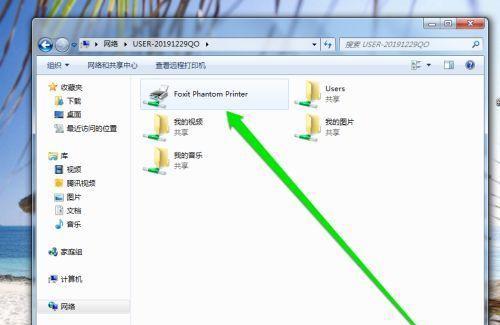
一、检查网络连接
1.检查网络是否正常连接
2.确保共享打印机所在的电脑处于打开状态
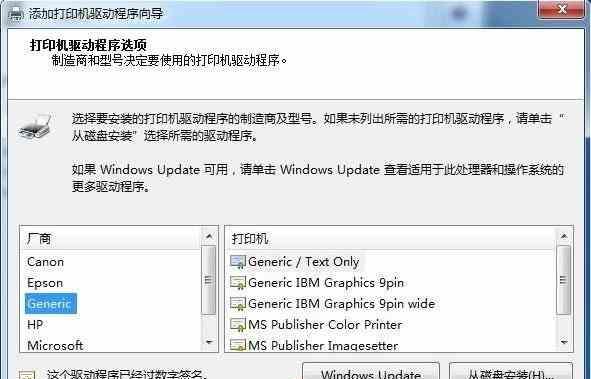
二、查找共享打印机
1.进入“开始”菜单,选择“设备和打印机”
2.点击“添加一台打印机”
三、选择“添加网络、无线或Bluetooth打印机”
1.在弹出的向导中选择“添加网络、无线或Bluetooth打印机”
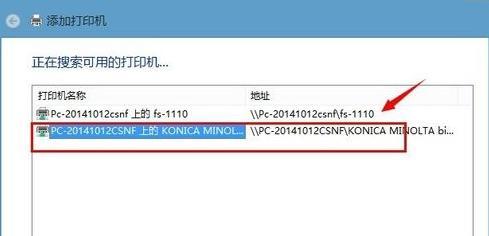
2.点击“下一步”
四、浏览可用的打印机
1.系统将自动搜索可用的共享打印机
2.从列表中选择要连接的共享打印机
五、安装打印机驱动程序
1.如果系统提示需要安装驱动程序,点击“是”
2.根据向导提示,安装打印机驱动程序
六、指定共享打印机的名称
1.输入共享打印机的名称
2.点击“下一步”
七、完成安装
1.系统将开始安装共享打印机
2.完成安装后点击“完成”
八、测试打印
1.进入“设备和打印机”界面
2.右键点击已连接的共享打印机,选择“打印测试页”
九、无法找到共享打印机?
1.检查网络连接是否正常
2.确保共享打印机所在电脑开机且共享打印机功能已启用
十、共享打印机密码
1.如果设置了共享打印机密码,在连接时需要输入正确的密码
2.如果不清楚密码,联系打印机所有者获取
十一、防火墙设置
1.检查防火墙设置是否阻止了共享打印机连接
2.可以尝试关闭防火墙或添加例外规则
十二、更新系统及驱动程序
1.确保系统及驱动程序是最新版本
2.可以通过WindowsUpdate进行更新
十三、重新连接共享打印机
1.如果连接失败,可以尝试重新连接共享打印机
2.重启电脑后再次进行连接
十四、咨询技术支持
1.如果无法解决问题,可以咨询打印机厂商的技术支持
2.技术支持会提供进一步的帮助和指导
十五、
通过以上步骤,我们可以在Windows7操作系统下轻松地连接别人的共享打印机。只需要简单的设置和操作,就能够实现网络共享打印,让打印工作更加便捷高效。无论是在家庭还是办公环境中,共享打印机都能够为我们提供更多便利。











